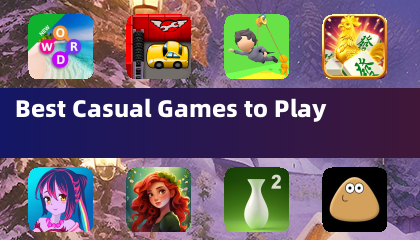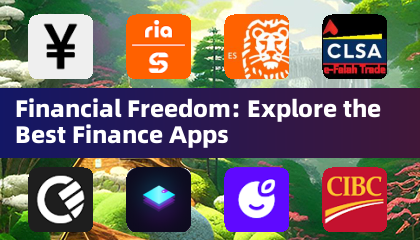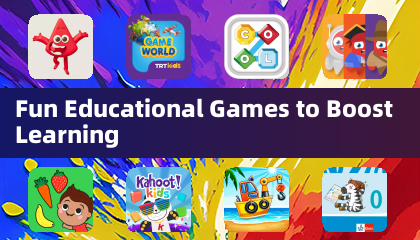Revivez l'expérience classique de coopération sur canapé avec Minecraft ! À l’époque, avant l’omniprésence du chat vocal, jouer signifiait se rassembler autour d’une seule console. Ce guide vous montre comment recréer ce plaisir avec l'écran partagé Minecraft sur Xbox One et d'autres consoles. Invitez vos amis, des collations et des boissons – commençons !
Considérations importantes :
 Image : ensigame.com
Image : ensigame.com
L'écran partagé de Minecraft est une fonctionnalité réservée à la console. Les joueurs PC, malheureusement, sont absents. Cependant, les propriétaires de Xbox, PlayStation et Nintendo Switch peuvent profiter de cette configuration de jeu classique.
Vous aurez besoin d'un téléviseur ou d'un moniteur compatible HD (720p), et votre console doit également prendre en charge cette résolution. Les connexions HDMI s'ajustent généralement automatiquement ; VGA peut nécessiter des paramètres de résolution manuels dans les paramètres de votre console.
Gameplay local en écran partagé :
 Image : ensigame.com
Image : ensigame.com
Minecraft propose des options d'écran partagé en local (à partir d'une seule console) et en ligne. L'écran partagé local prend en charge jusqu'à quatre joueurs – assurez-vous simplement que tout le monde a un tour équitable avec la manette !
- Connectez votre console : Utilisez un câble HDMI pour des performances optimales.
 Image : ensigame.com
Image : ensigame.com
- Lancez Minecraft : Créez un nouveau monde ou chargez-en un existant. Surtout, désactivez le multijoueur dans les paramètres.
 Image : alphr.com
Image : alphr.com
- Configurez votre monde : Choisissez la difficulté, les paramètres et les paramètres du monde. Ignorez ceci si vous chargez un monde préexistant.
 Image : alphr.com
Image : alphr.com
- Démarrez le jeu : Une fois chargé, activez des joueurs supplémentaires. Cela implique généralement d'appuyer deux fois sur un bouton spécifique (par exemple, « Options » deux fois sur PS ou « Démarrer » sur Xbox).
 Image : alphr.com
Image : alphr.com
- Connexion joueur : Chaque joueur se connecte à son compte pour rejoindre la partie. L'écran se divisera automatiquement (jusqu'à quatre joueurs).
 Image : alphr.com
Image : alphr.com
- Profitez-en ! L'écran partagé sera automatiquement configuré une fois tous les joueurs connectés.
 Image : pt.wikihow.com
Image : pt.wikihow.com
Multijoueur en ligne avec écran partagé local :
 Image : youtube.com
Image : youtube.com
Bien que vous ne puissiez pas partager l'écran partagé avec des joueurs en ligne à distance, vous pouvez combiner l'écran partagé local avec le multijoueur en ligne. Suivez les étapes ci-dessus, mais activez le multijoueur dans les paramètres avant de démarrer le jeu. Ensuite, envoyez des invitations à vos amis en ligne !
La fonctionnalité d'écran partagé de Minecraft en fait une fantastique expérience coopérative. Rassemblez vos amis et profitez de l'aventure !

 Image : ensigame.com
Image : ensigame.com Image : ensigame.com
Image : ensigame.com Image : ensigame.com
Image : ensigame.com Image : alphr.com
Image : alphr.com Image : alphr.com
Image : alphr.com Image : alphr.com
Image : alphr.com Image : alphr.com
Image : alphr.com Image : pt.wikihow.com
Image : pt.wikihow.com Image : youtube.com
Image : youtube.com Derniers articles
Derniers articles